로켓배송이 가능한 쿠팡의 상품 링크(파트너스 활동을 통해 일정액의 수수료를 제공받을 수 있음)
LG전자 95.2cm WQHD HDR 울트라와이드모니터 38WK95C
COUPANG
www.coupang.com
2019년 8월 경, 사무실에서 이용하기 위하여 LG 울트라와이드 커브드 모니터 34인치 중저가 모델(34WL85C)을 구입했었고, 지금까지 잘 사용하고 있다. 참고로, 사무실에서는 34인치 울트라와이드 모니터 + 23인치 델 모니터(피봇 상태)를, 노트북 독에 연결하여 사용 중에 있다.
(아래는 34인치 모니터 간단 리뷰 글)
https://lawview.tistory.com/124
[LG 울트라와이드 커브드 모니터] 34WL85C
지난 포스팅에서 잠시 언급하였지만, 5월 법무법인 창천 복귀를 준비하며 노트북을 새롭게 구매했고, 그 노트북은 레노버의 씽크패드 X1 요가(3세대)이다. 지금은 4세대가 출시되어 구 모델이 되었지만..ㅠ.ㅠ htt..
lawview.tistory.com
오늘은 38인치 울트라와이드 커브드 모니터 리뷰를 해보려 하는데, 주말에 출퇴근 시간이 아깝기도 했고, 집에서 일을 하기 위하여 크리스마스 때 집에 설치하기 위하여 구매한 모델이다.
지난 34인치 리뷰 때도 마찬가지였지만, 이번에도 49인치 모델을 살지 말지 굉장히 많은 고민을 했고, 이 글을 보는 다른 분들도 비슷한 고민을 할 것 같아서 내가 생각해본 장단점을 아래와 같이 정리해봤다(참고로 모두 IPS 패널이며, HDR, 플리커 프리, 블루라이트 차단, 눈부심 방지 기타 기본적인 기능은 모두 지원한다).
| 구분(LG전자 기준) | 34인치 (3440X1440) | 38인치 (3840X1600) | 49인치 (5120 X 1440) |
| 장점 |
저렴하다. |
세로 해상도가 높다. 더 많은 것을 보여줄 수 있어서, 업무용에 더 적합한 느낌 |
1. 38인치에서 조금만 더 보태면 됨 2. 게이밍 용이라면 추천 |
| 단점 | 개인적으로, 세로 해상도가 부족했음(피봇 기능을 사용할 수 있는 보조모니터가 필요할 수 있음). | 1. 34인치에 비하여 비싸다. 조금 더 보태서 49인치로? |
1. 너무 크다. 2. 32:9 비율을 지원하는 게임이나 영상 콘텐츠가 많지 않다. (PS4 연결하여도 지원 X) |
| 가격대(2019. 12. 기준) |
중저가(WL) 모델 : 70만원대 고가(WK) 모델 : 100만 원대 |
중저가 : 상품 없음 고가(WK) 모델 : 140만 원 전후 |
중저가(WL 모델) : 160만 원 전후 고가(WK) 모델 : 상품 없음 |
여하튼 위와 같이 고민을 하다가, 결국 38WK95C를 구매하게 된 이유는 아래와 같다.
1. 집에는 보조 모니터를 둘 생각이 없다. 사무실에서 34인치 모니터만을 사용했을 때에는 보조 모니터의 필요성을 느꼈다. 그러므로 34인치를 집에서 사용하지 말고, 38인치 또는 49인치를 고려해보자.
2. 49인치의 경우 세로 해상도가 34인치와 동일하게 1440이다. 그렇다면 49인치를 구매하더라도 세로 해상도 때문에 불편을 겪었던 34인치와 동일한 불편을 경험하게 해 줄 것 같다.
3. 나는 PC게임을 거의 안 한다. 그러므로 49인치 모니터는 필요가 없다.
4. (고가 라인인 WK 모델의 특성상) USB-C 타입으로 노트북 충전이 가능했고, 블루투스 스피커가 지원되었다. 선이 많아지는 것을 싫어하는 나로서는 38WK95C를 구매하면, 노트북 충전기가 필요 없다는 것이 마음에 들었었다.
5. 집의 업무 공간에 둘 것이므로, 조금 비싸더라도 다양한 기능을 지원하는 것을 사기로 했다.
다음날, 쿠팡맨이 왔다.



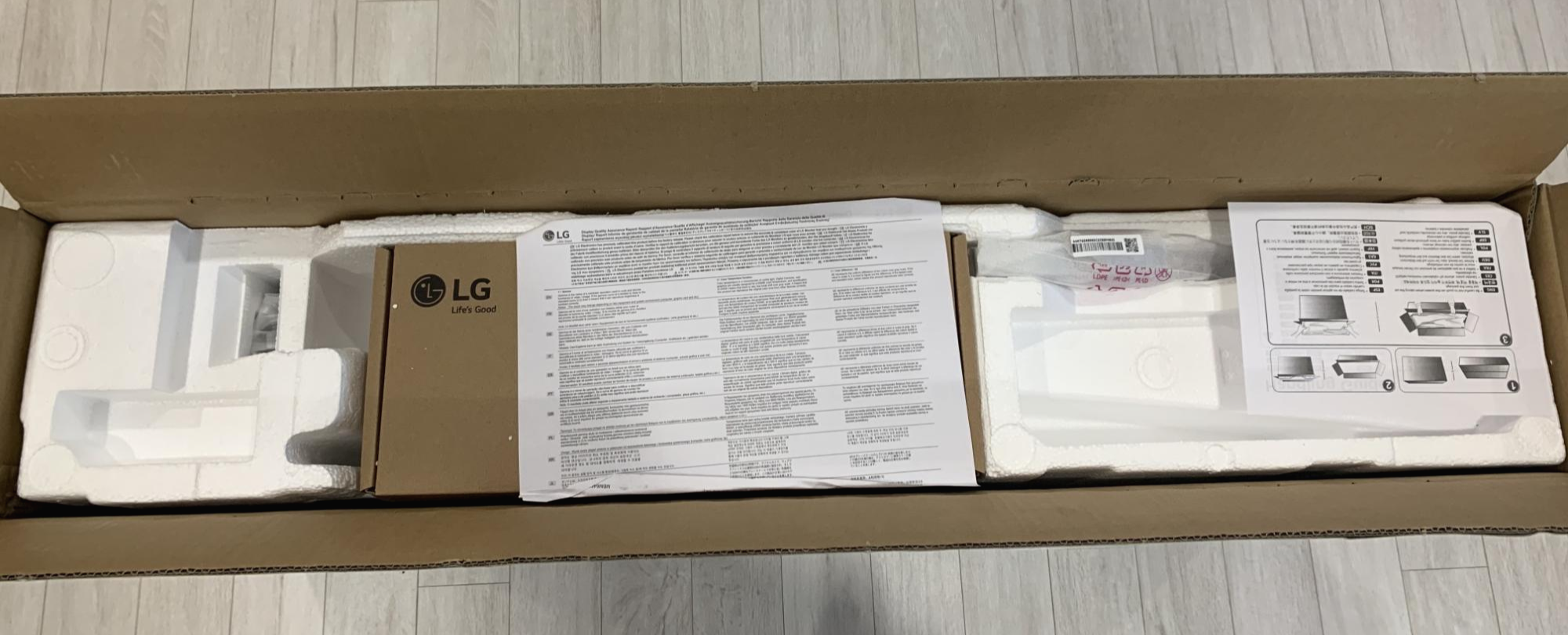




사무실에서 쓰고 있는 34WL85C와의 차이점을 정리해보면 아래와 같다.
1. 노트북 충전 기능은 무척 편하다. 따로 어댑터가 없어도 되고, 콘센트 하나를 쓸 필요가 없다.
2. 블루투스 오디오 기능도 편하다. (다만 쓸 일은 별로 없다.) 사무실에서는 정말 쓸 일이 없는 기능이다. 참고로, 블루투스 오디오를 연결한 상태에서는 컴퓨터의 스피커 기능을 지원하지 않는다(모니터 화면은 컴퓨터 화면을 표시함). 모니터에 영상/음성 입력 신호가 잡히면, 오디오를 블루투스 오디오로 유지할 것인지 여부를 물어보므로 오디오 입력을 전환하는 과정이 특별히 불편하지는 않다.
3. 세로 해상도(38인치 1600, 34인치 1440)는 생각보다 큰 차이가 있다. 가령 워드 작업을 할 때에 확실히 스크롤을 왔다 갔다 할 일이 줄어드는 것 같다.
나머지는 뭐 똑같다. 사실 서류 작업을 위주로 하는 변호사 사무실에서 쓰기에는 38WK95C는 오버스펙임은 틀림없다. 그리고, 34인치에 비해서 화면이 너무 큰 것 같아 가끔씩은 부담스러울 때가 있다. 모니터 이곳 저곳에서 시선을 옮기다 보면 목이 뻐근하게 느껴지기도...
더구나 사무실에서는 블루투스 오디오 연결할 일도 없고, 노트북 충전이 되면 편하겠지만 내 경우는 독을 쓰고 있으므로 사실 필요가 없는 기능이며, 세로 해상도 문제는 23인치 델 모니터를 피봇 해서 쓰므로 해결될 문제이다.
만일 사무용으로 울트라와이드 모니터를 쓰고자 한다면, 무조건 저가형으로 구매하는 것이 나을 것 같고, 굳이 38인치를 쓸 필요는 없는 것 같다.
'밤, 집에서. > 시시콜콜 리뷰.' 카테고리의 다른 글
| [아이패드 케이스] 비스비 1+1 아이패드 프로 4세대 케이스 12.9 애플펜슬수납 (4) | 2020.05.05 |
|---|---|
| [에어브러쉬] 파나소닉 헤어스타일러 EH-KA11-w (3) | 2020.02.23 |
| [정장 행거] 한샘 바인 데일리 행거 (43,470원) (0) | 2019.12.28 |
| [가성비 책상] 창신정밀 길이 120cm, 폭 75cm 책상 (53,000원) (7) | 2019.12.28 |
| [키보드&마우스] Microsoft 스컬프트 인체공학 데스크톱(Sculpt Ergonomic Desktop) 키보드&마우스 실사용자 리뷰 (0) | 2019.10.20 |



